Win10系统如何开启光标指示器_Win10开启光标指示器的步骤
大家在文本编辑的过程中,会不会发现每次输入光标都很难找,在众多文字中要找很久,经常要重新定位光标,其实在win10系统中,有一个光标指示器,只要将其开启,就可以帮助我们快速找到光标,那么Win10系统如何开启光标指示器呢?随小编一起来看看吧。

开启步骤如下:
1、打开系统设置 - 轻松使用 - 文本光标,开启“打开文本光标指示器”下面的开关即可。
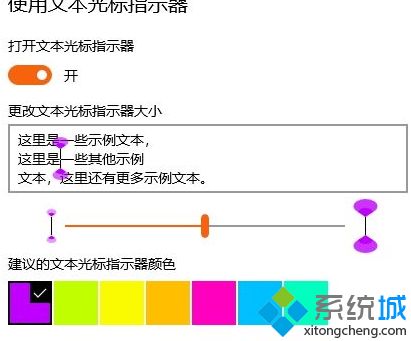
2、我们还可以对颜色样式进行更改,更适合你使用。如果没有这个选项,可能需要更新系统到新版本。文本光标指示器在大多数情况下还是很靠谱的;

3、在文本光标设置的下方,还可以设置光标粗细。
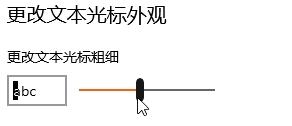
上述就是Win10系统如何开启光标指示器的详细步骤,大家可以参考上面的方法来开启吧,这样就可以快速找到光标了。
我告诉你msdn版权声明:以上内容作者已申请原创保护,未经允许不得转载,侵权必究!授权事宜、对本内容有异议或投诉,敬请联系网站管理员,我们将尽快回复您,谢谢合作!










